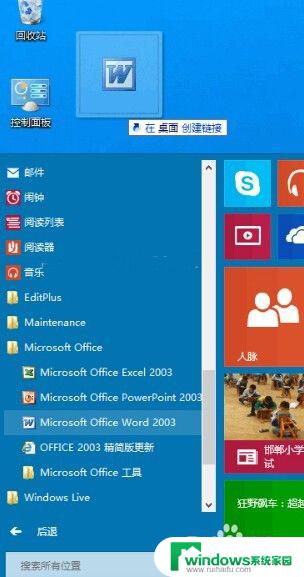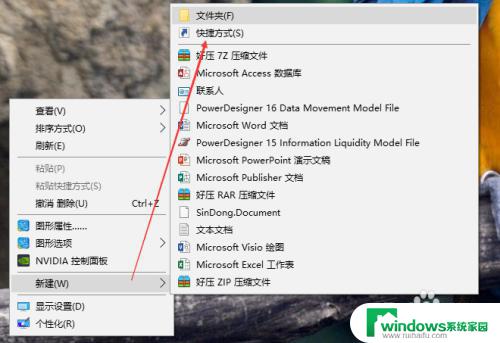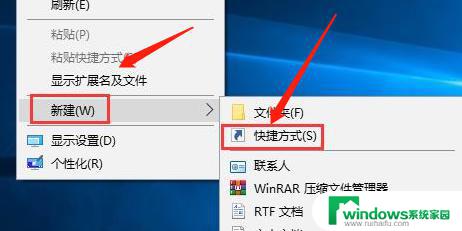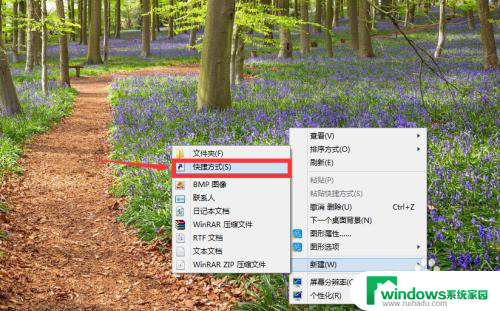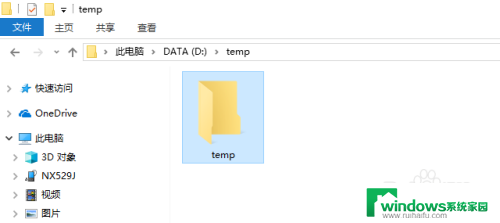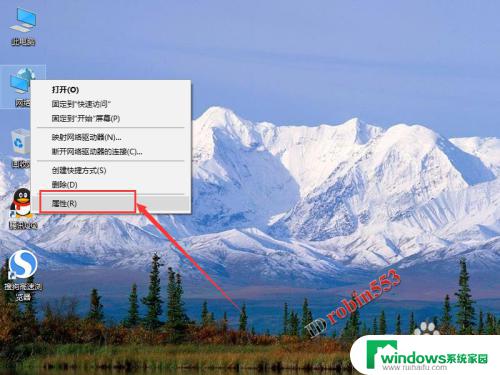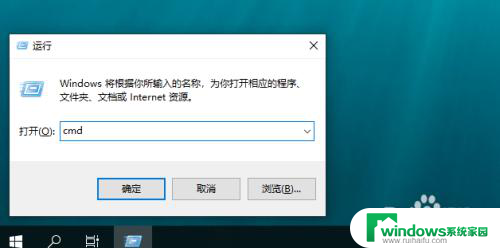win10创建共享文件夹快捷方式 Win 10如何在桌面创建共享文件夹快捷方式
更新时间:2024-09-09 12:37:46作者:xiaoliu
在Win10系统中,创建共享文件夹快捷方式可以让我们更快捷地访问共享文件夹,在桌面上创建共享文件夹快捷方式也是非常方便的操作,让我们可以快速打开需要的共享文件夹,提高工作效率。接下来让我们来看看如何在Win10系统中轻松地创建共享文件夹快捷方式。
具体步骤:
1.右键点击桌面空白处,选择“新建>快捷方式”。
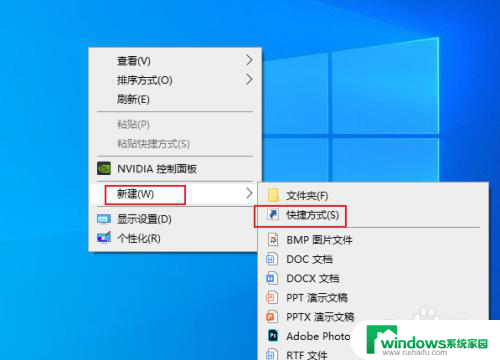
2.输入 fsmgmt.msc,点击“下一页”。
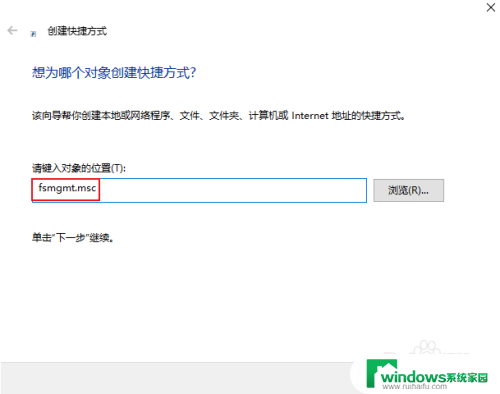
3.命名“共享文件夹”,点击“完成”。现在我们看到共享文件夹快捷方式已经出现在桌面上。
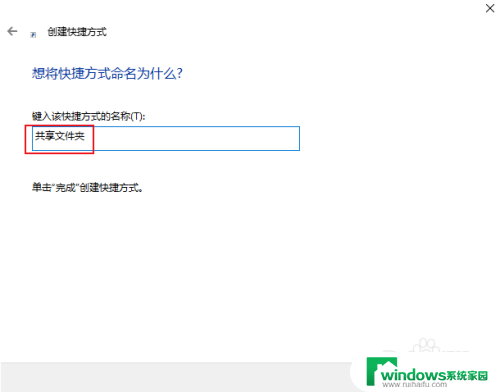
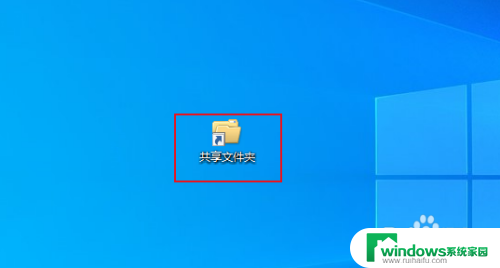
以上就是关于win10创建共享文件夹快捷方式的全部内容,如果有其他用户遇到相同情况,可以按照以上方法解决。